가장 기억에 남는 실수 / 직업 실패 중 하나는내가 일할 수 없다는 직접적인 결과, 또는 두 개의 다른 시간대에서 계획하는 것. 나중에 그들에게 대처하는 법을 배운 것은 거짓말 일 것입니다. 대신, 나는 내 시간대에 관심을 갖고 사람들이 스스로 해결할 수 있도록 결정했습니다. 미란다 내가 다시 사용할 수 있었던 무료 iOS 앱입니다그리고 아마도 내 남은 생애 동안 내 전화기를 계속 사용할 것입니다. 그것은 당신이 당신의 자신과 관련하여 여러 시간대에서 시간을 찾는 데 도움이 매우 간단한 응용 프로그램입니다. 그런 다음 앱을 사용하여 일정이 시작되는 시간과 다른 시간대에서 시작되는 시간을 알고있는 일정에 일정을 추가 할 수 있습니다.
앱을 시작하고 현재 위치를 사용하도록 허용하십시오. 현재 도시가 자동으로 추가됩니다. 아래로 스 와이프하고 '도시 추가'를 탭하여 다른 도시를 추가하십시오.

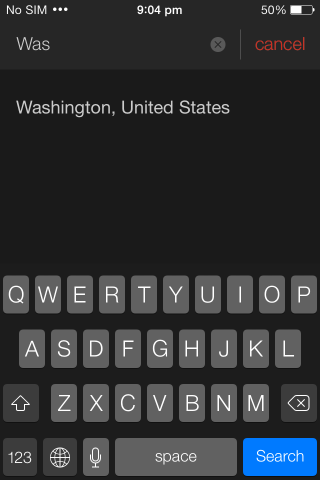
도시를 추가 한 후에는 다이얼을현재 시간대의 시간을 늘리거나 줄일 권리. 이렇게하면 다른 도시의 시간이 그에 따라 조정됩니다. 시간을보다 정확하게 제어하려면 시간 조정을 시작하기 전에 휠을 잡고 확장 될 때까지 기다리십시오.
어두운 테마가 마음에 들지 않고 선호하는 경우시간은 기본 24 시간 형식 대신 12 시간 형식으로 제공되며 도시 추가 옵션을 아래로 스 와이프하여 더 많은 설정을 표시합니다. 현재 위치의 낮 또는 밤에 따라 테마를 조정하는 자동 색상 테마가 있습니다. 항상 주야간 테마를 사용하고 도시의 현재 시간을 무시하도록 설정할 수 있습니다. 여기에서 24 시간 형식을 해제하고 각 도시의 시간을 자세히 볼 수 있습니다. 세부적인 모습은 각 도시의 현재 날짜와 새로운 날 또는 이전 날로 이동하는지 여부를 알려줍니다.
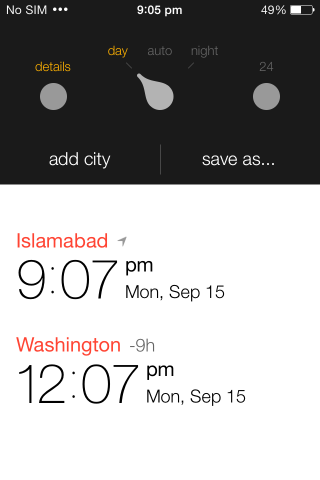

시간을 설정 한 후 다시 아래로 스 와이프하고다른 이름으로 저장을 누릅니다. 시간을 복사하거나,이를 사용하여 일정 앱에 이벤트를 추가하거나, 시간을 이메일로 보낼 수 있습니다. 시간을 복사하면 도시, 조정 한 시간 및 각 도시의 날짜가 클립 보드로 정식으로 복사됩니다. 다양한 시간대의 참가자와 이벤트 또는 회의를 관리 할 수있는 가장 쉬운 방법 중 하나입니다. 도시 간의 시차를 계산할 필요가 없으며 모든 오류 가능성을 제거합니다.
Store에서 제공하는 Miranda 설치






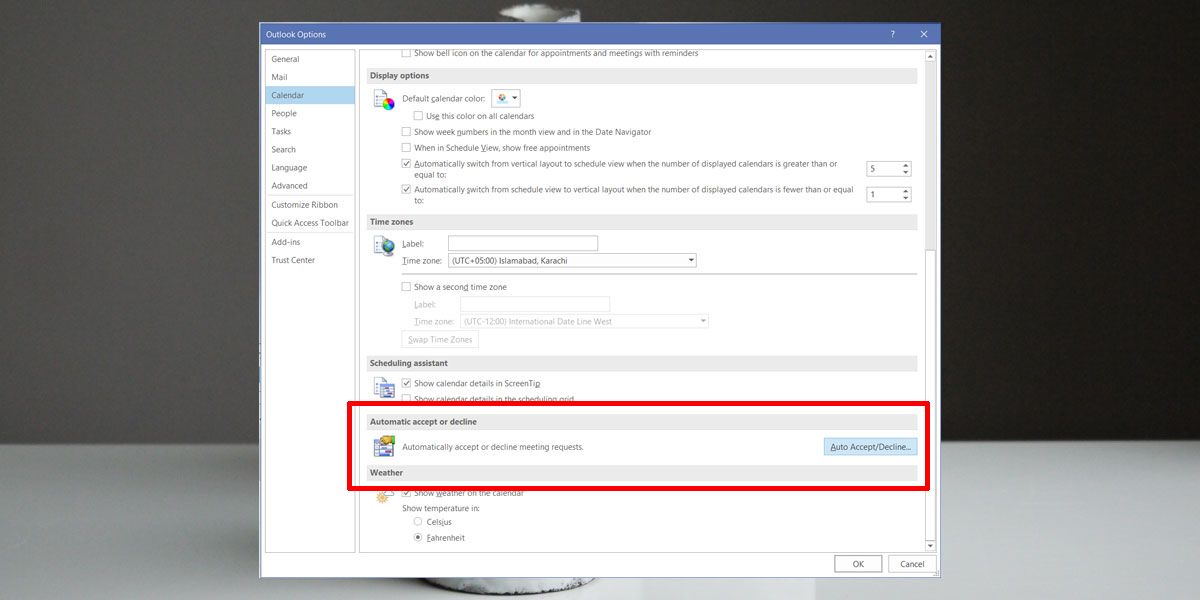






코멘트